处理PPT图表时,需要注意哪些细节问题?
作者:宋雪贤来源:部落窝教育发布时间:2019-06-18 16:32:00点击:2053
编者按:在PPT设计中,PPT图表是一种常使用的元素,它能清晰明了的反应出数据之间的关系,同时更能直观的表达出PPT的含义。
PPT图表在PPT中的用法有很多,比如比如可以是用来表达数据的变化趋势:

也可以是表达数据之间的包含关系:
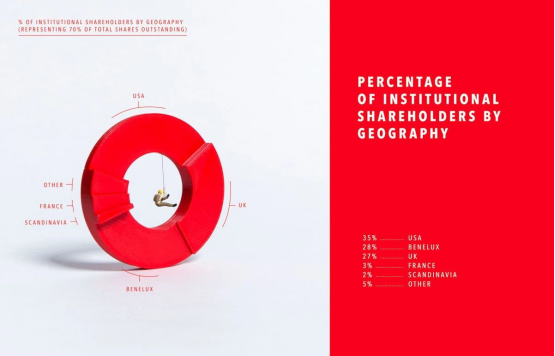

当然,还有一些复杂的组合图表,可能它的含义会更加广泛:
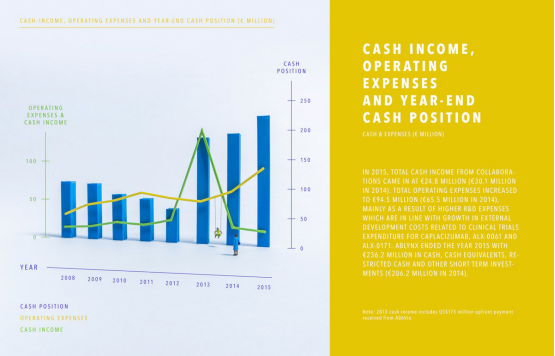

不过,在 PowerPoint 软件中,虽然我们可以很轻松地创建出一份数据图表:
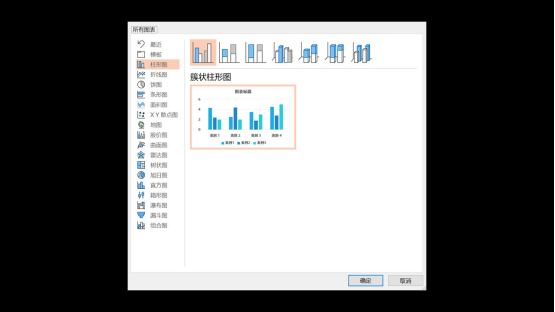
但是,想要更好的使用图表来辅佐数据表达,其实有很多细节需要注意,而大多数人可能并不注意。所以,这篇文章,就来好好地跟各位分享一下,都有哪些图表设计细节值得注意呢?
咱们分两个方面来说。
一、图表的标题写作
关于图表的标题,可能大多数人的做法,会写成非常宽泛的标题,比如像:
2019年市场销售状况;
2019年上半年工作情况;
2018年经销商增长数据;
![]()

这样做的问题就在于,我们很难在一瞬间了解图表到底在表达什么内容,因为标题含义不明确。
但是如果我们改成一个非常具体的标题呢?比如像这样:
2019年市场销售增长放缓,多产品出现停滞不前。

或者是这样,把宽泛的<上半年工作情况>修改为具体的<2019年上半年工作计划已超额完成,部分指标打破以往记录>,是不是更容易理解呢?
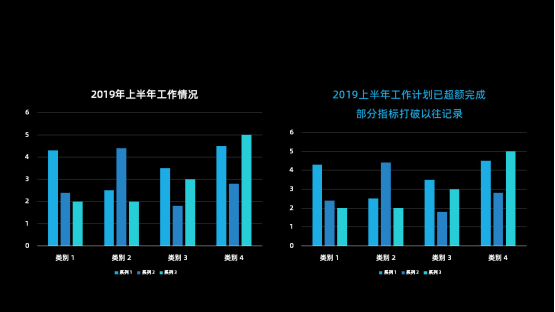
这就是一个很简单的细节,使用具体的,而不是宽泛的标题,图表的含义是不是立马就清晰很多呢?
而这样的写法,也正好符合论点+论据的表达方式,可以让图表更具说服力:
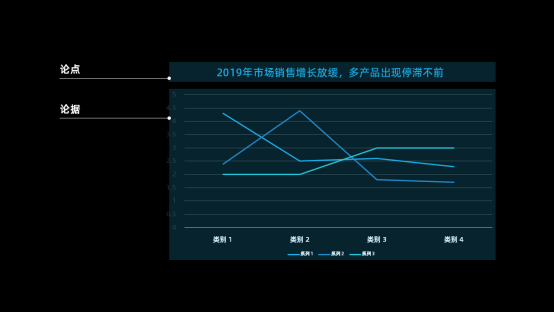
二、如何更清晰的呈现数据图表重点
在去讲解这个点时,先来给大家做个小测试:当我们看到下面这个图表时,你觉得它在表达什么含义呢?可能是4月份后,销量开始回升,也可能是其它的,对吗?
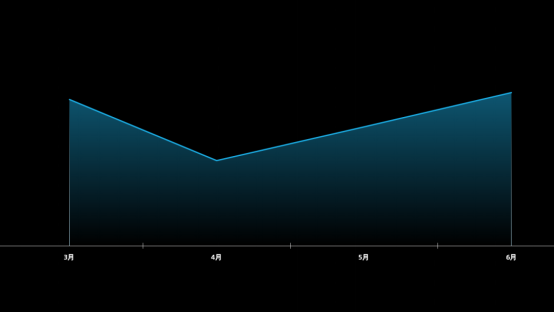
但是如果我告诉你,它其实想要表达的,根本不是销售数据,而是经历了4月初的销售培训,产品销量才出现上升状态,它着重想要体现的,是强调4月初的销售培训:
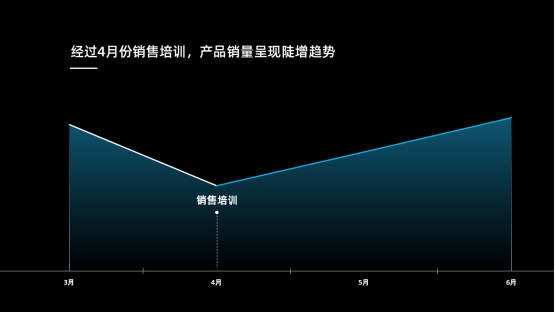
![]()
所以,看到了吗?为了准确地体现出图表重点,我们可以适当地添加相应标注。同样地,还有像这个例子:

![]()
那么,还有哪些方法,可以很好的突出图表数据重点呢?
(1)添加辅助线
这一点主要针对于柱状图和折线图,比如当我们想要呈现两个不同时期的数据变化时,添加辅助线可以更直观地体现出其中的变化。
比如像这个图表,为了体现出 4 年间产品性能有很大提升,我们可以添加两条辅助线,并使用箭头标注出性能提升的百分比:

![]()
同样地,还有像这个图表,也是在两条折线之间,插入了一个向上的见图,表现出上升的比例:
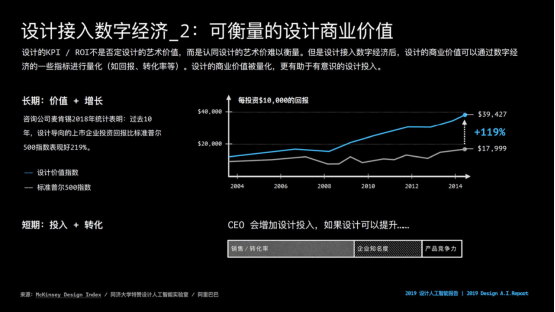
![]()
再比如,在呈现折线图的时候,如果我们只是想要重点呈现其中一段的数据,也可以添加一条直线进行截断,并对 其余部分进行压暗处理。
比如像这个页面,完整的折线图是这样的:
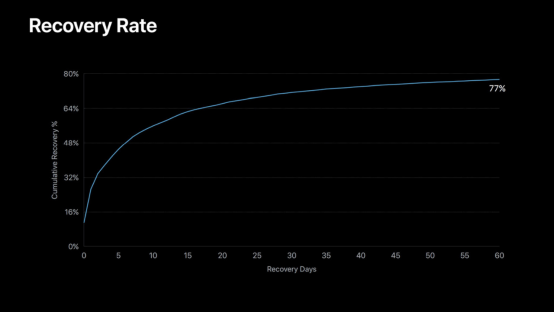
![]()
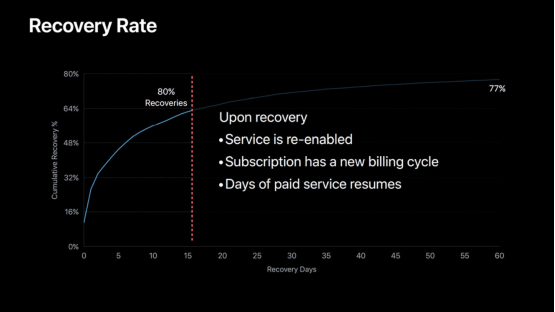
同样地,还有像这个例子,也是一样的,可以很好地体现出从某个具体的节点后发生的变化:

![]()
(2)添加指向符号
当我们在呈现一些具体数字时,为了更加直观地呈现其变化趋势,我们可以使用一些指向符号,来表现出其相应的趋势。
什么意思呢?比如说像这个例子,为了体现出已达到 11 亿,我们可以使用向上的三角符号:

再比如像这个,为了体现其不断下降的趋势,我们可以反过来,使用倒三角符号:

![]()
当然,除此之外,我们还可以使用其它符号,比如像加号,减号,或者是箭头等:
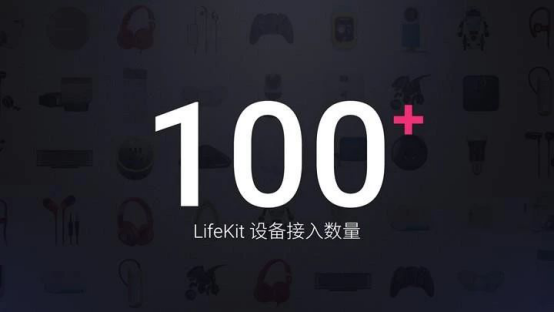
(3)添加动画
当一个图表中的数据量较大时,尤其是有多个数据系列共同存在时,就像这样:
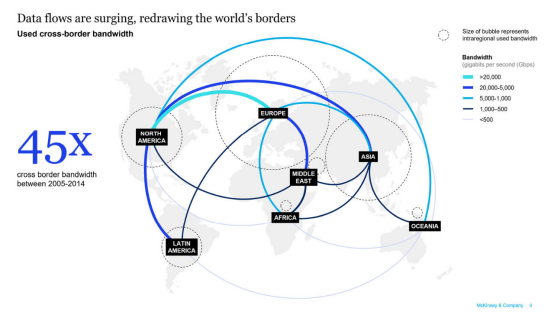
![]()

如果我们想要对其中某个系列的数据进行着重讲解,估计大多数人都看不到重点。而这时候,我们可以利用动画,把其余线条变暗,就像这样:
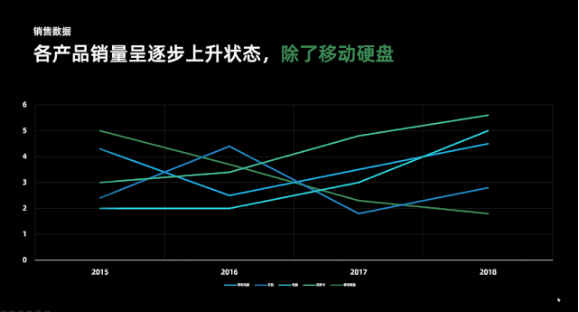
重点是不是能够立马被凸显出来呢?

好了,以上就是在设计图表时,其中的一些细节处理,希望大家能够注意。
![]()
做PPT大神,快速提升工作效率,部落窝教育《一周PPT直通车》视频和《PPT极速贯通班》直播课全心为你!
扫下方二维码关注公众号,可随时随地学习PPT:

![]()
PPT文字少,3个实用排版美化小技巧!
PPT图片美化小技巧:一键设置图片透明度
学会七种文字处理技巧,轻轻松松搞定PPT文字难题!
作者:宋雪贤
文章原标题:PPT中的图表设计,这些不为人知的细节处理,你知道吗?
来源:PPT进化论(ID:PPTjinhualun)
说明:转载请联系作者本人
